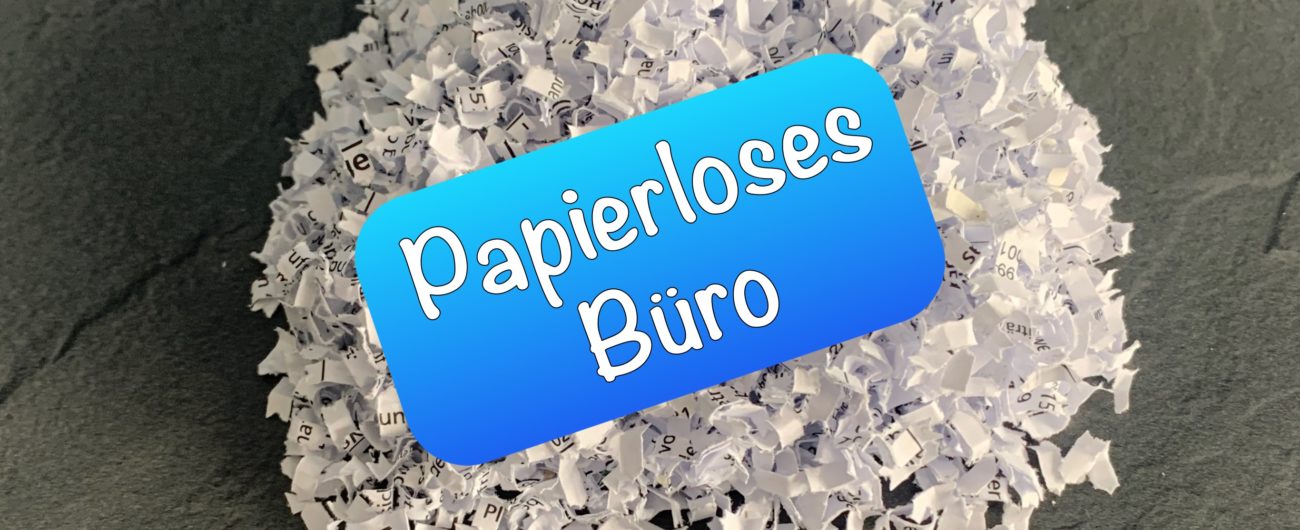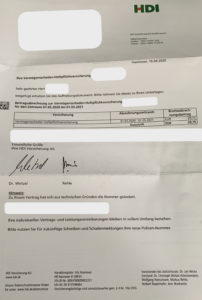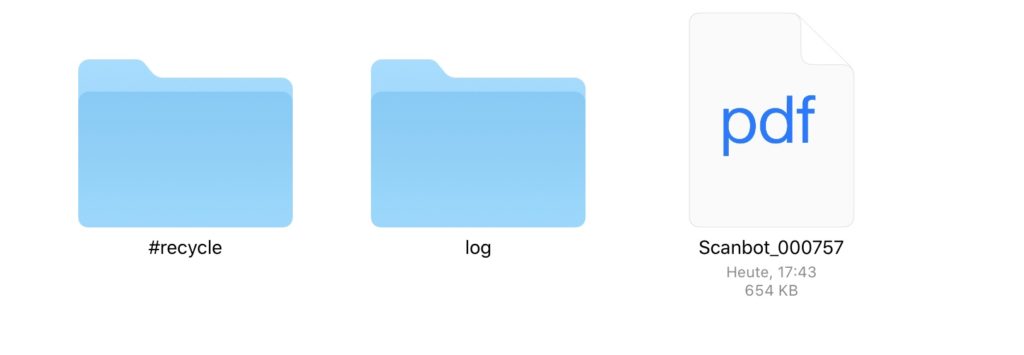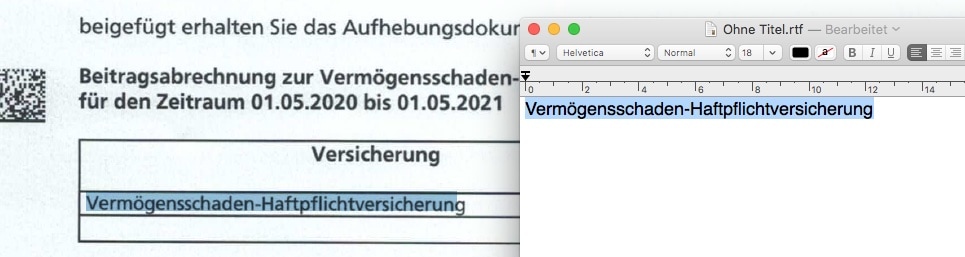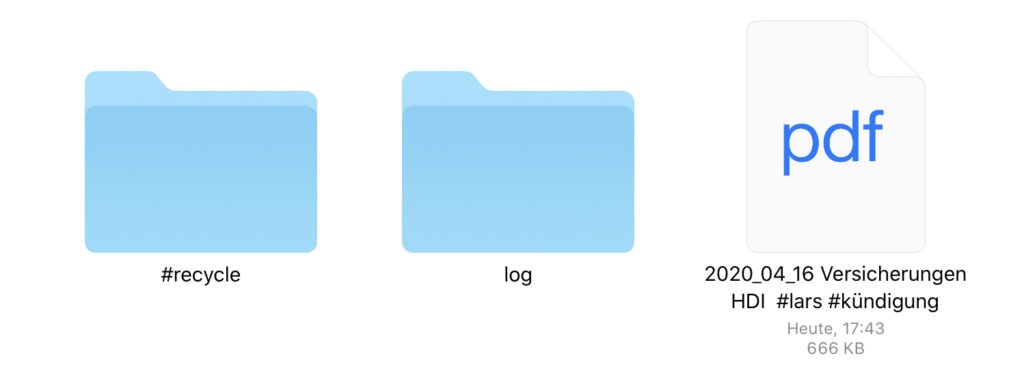Ich habe hier vor einiger Zeit mein Konzept der Datensicherung vorgestellt. Mein Datengrab setze ich ab sofort auch als „papierloses Büro“ ein. Rein zu privaten Zwecken, um die nach wie vor eingehende Flut an Papier und platzeinnehmende Ablage zu minimieren. Ab 2020 scanne ich meine Eingangspost und lege diese digital auf meinem Datenspeicher ab. Darauf habe ich von allen Geräten im Haushalt Zugriff.
Wer sich für dieses Thema interessiert sollte aber beachten:
Die rechtssichere Digitalisierung von Dokumenten unterliegt mehrerer Vorgaben, die eine Privatperson meiner Meinung nach kaum erfüllen kann. Daher ist es nicht möglich, gänzlich auf Papier zu verzichten. Urkunden, Belege für die Steuererklärung oder andere „wichtige“ Dokumente sollten auch weiterhin (zusätzlich) im Original aufbewahrt werden.
Genau genommen spricht man daher besser von einem „papierarmen Büro“. Grundsätzlich digitalisiere ich ab sofort die eingehende Post und entscheide dann individuell, ob eine Archivierung des Originals notwendig oder sinnvoll erscheint. Es wird sich zeigen, wie groß der Anteil der Dokumente sein wird, den ich zusätzlich noch im Schrank ablege. Ich tippe mal auf 10 %.
Wie ich nun genau vorgehe beschreibe ich in diesem Artikel.